Возможности конвертера форматов, которым оснащен VLC MediaPlayer, чрезвычайно широки. При этом работа с инструментом обычно не вызывает особых сложностей даже у новичков. Ниже продемонстрировано решение одной из самых частых задач — как в VLC сохранить видео в wmv-формате. WMV представляет собой формат (проприетарный кодек) сжатия видеоданных, разработанный компанией Майкрософт. Популярность WMV и соответственно его широкое распространение делают наличие возможности перепаковки в этот формат одним из главных критериев при выборе конвертера медиафайлов многими пользователями.

VLC позволяет выполнять описываемую задачу, не выходя из плеера, что является очень удобным решением вопроса.
Процедура сохранения в WMV
Для того чтобы сохранить практически любое видео в WMV, прибегнув к функциям VLC MediaPlayer, потребуется выполнение нескольких шагов:
- Запускаем проигрыватель и открываем меню «Медиа». Здесь понадобится пункт «Конвертировать/сохранить…».
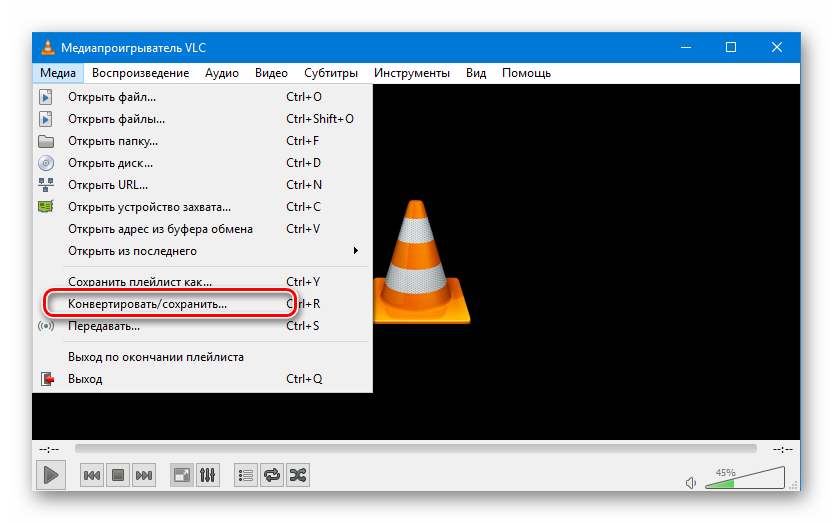
- Добавляем видео-источник. Тут есть выбор, который представлен такими возможностями:
- Локальный видеофайл или несколько файлов – вкладка «Файл»;
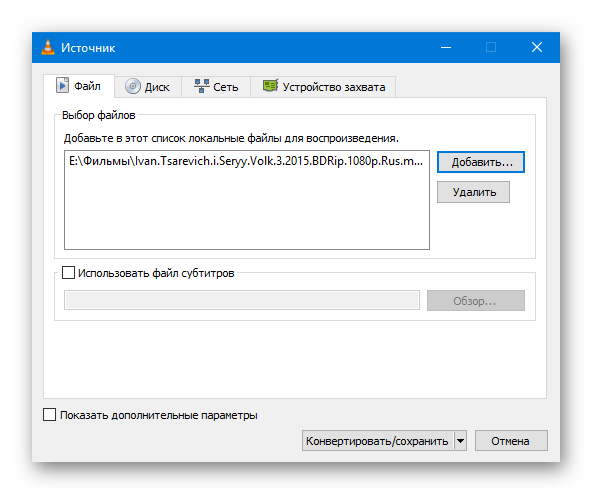
- Физические носители – диски всех распространённых типов – вкладка «Диск»;
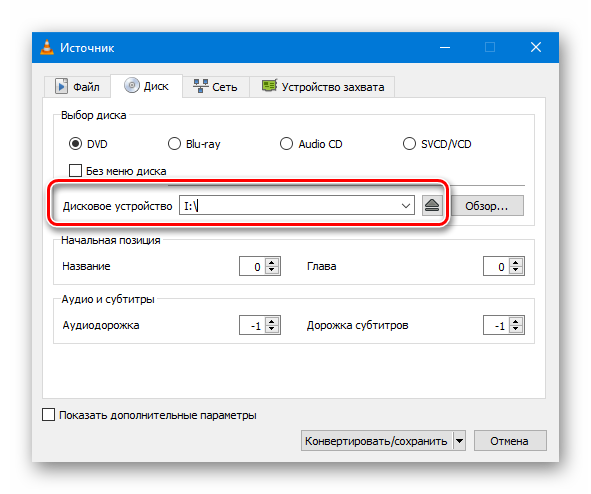
- Потоковое вещание – вкладка «Сеть»;
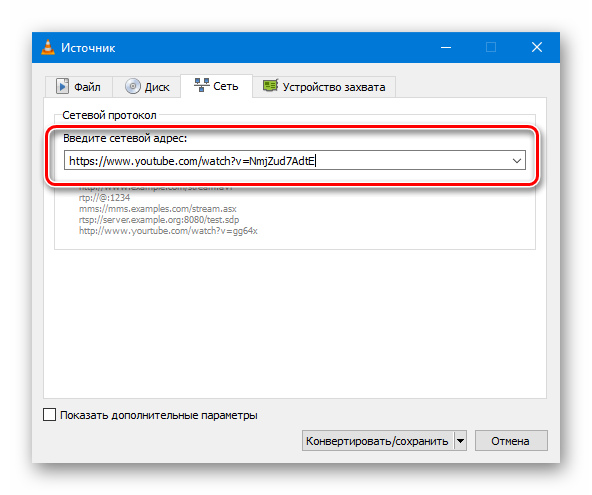
- Устройство видеозахвата.
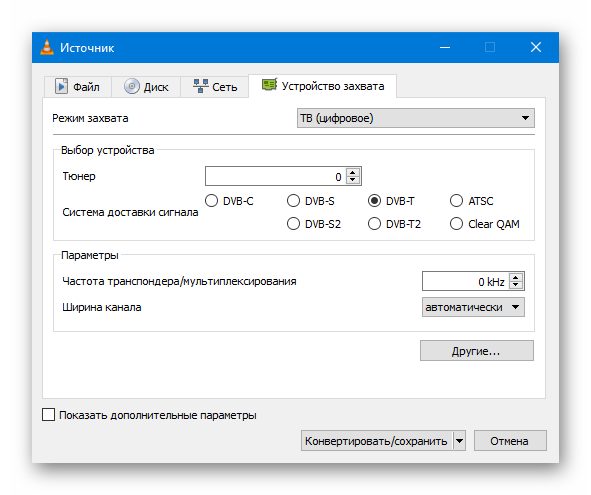
- После выбора источника нажимаем кнопку «Конвертировать/сохранить».
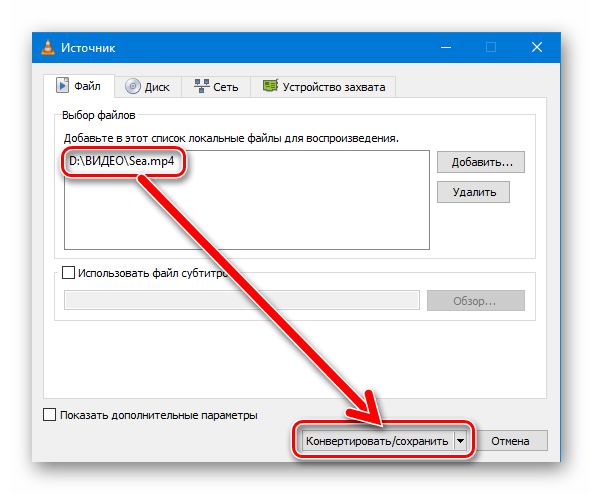
- И идем одним из двух путей:
- Выбираем профиль «Video-WMV-WMA (ASF)» из раскрывающегося списка.
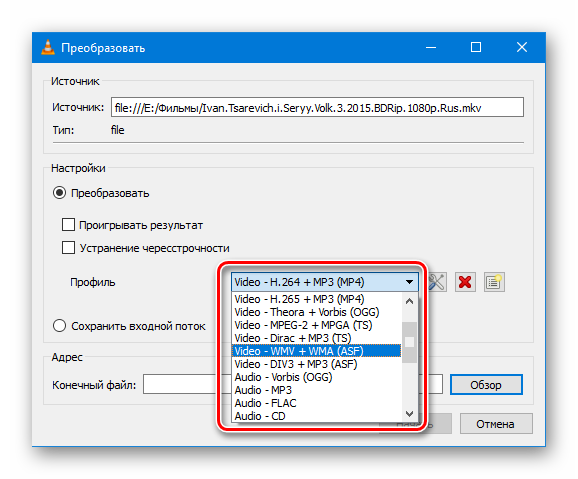
- Создаем собственный конфигурационный режим, нажав на кнопку с изображением документа возле списка профилей. В этом варианте можно тонко настроить параметры будущего видеоролика.

- После определения параметров, задаем путь расположения будущего преобразованного файла, а также его имя в соответствующем поле и нажимаем кнопку «Начать».
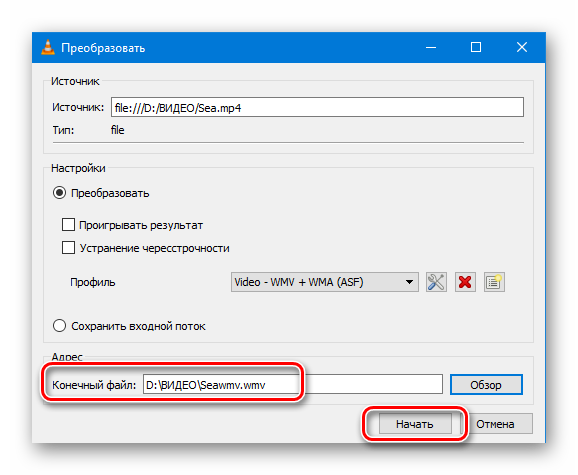
- Будет осуществлена процедура перепаковки, которая может занять довольно длительное время, зависящее от объема и типа источника.
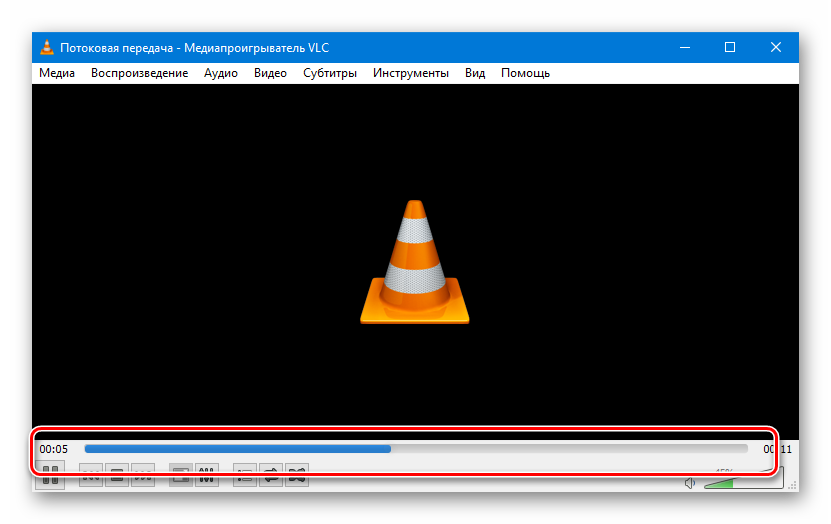
- По завершении конвертации получаем видеофайл в нужном формате, расположенный по пути, указанном перед процедурой перекодирования. Можно сразу оценить результат, открыв видео в VLC.
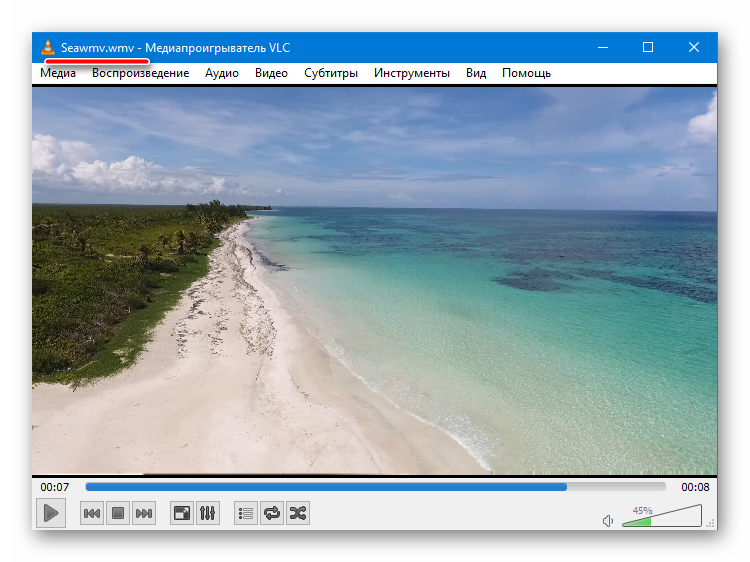
Как видим, сохранение видео в WMV-формате совсем несложная процедура, если использовать возможности мощного и функционального решения от разработчиков из VideoLAN.







Возможности конвертера действительно широки. Удалось за 15 мин сконвертировать видео и тут же посмотреть. Самый стоящий из всех испробованных.